怎么用Adobe Photoshop CC 2018给文字描边
朋友们在进行图片设计,为了让文字更加的突出,我们通常会对文字添加描边。那么这要怎么做呢?有些小伙伴还不是很清楚具体的怎么用Adobe Photoshop CC 2018给文字描边步骤,现在小编就跟大家简单介绍一下,一起来看看吧!
Adobe Photoshop CC 2018给文字描边步骤:
1、打开Photoshop,点击【文件】-【新建】
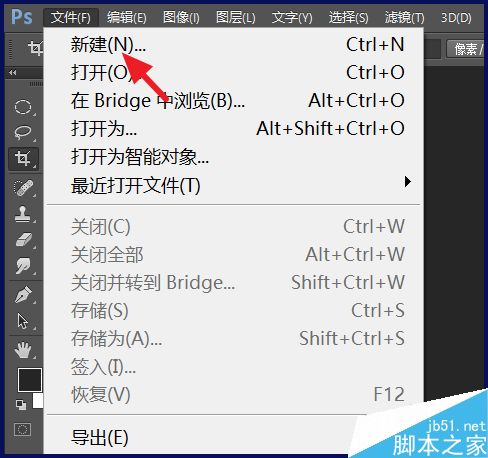
2、设置好背景的大小和颜色
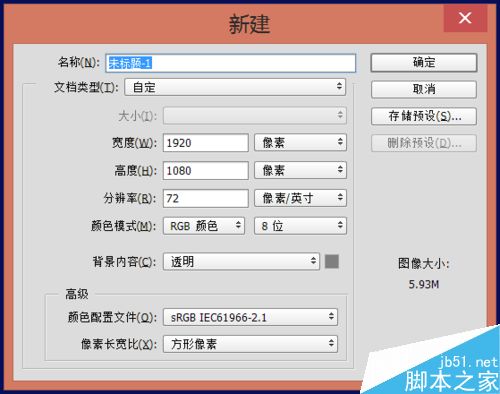
3、接着点击工具栏的文字工具
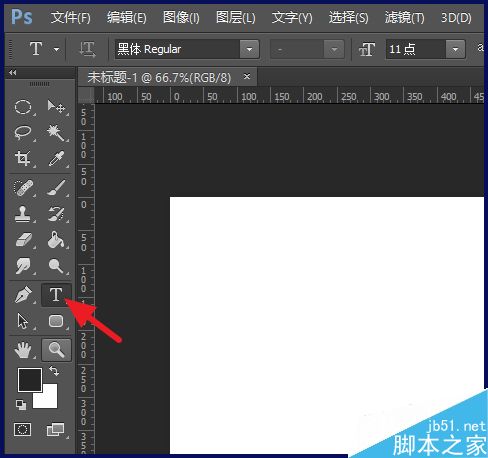
4、输入你想要的文字

5、然后在图层处,右击文字图层,选择【混合选项】
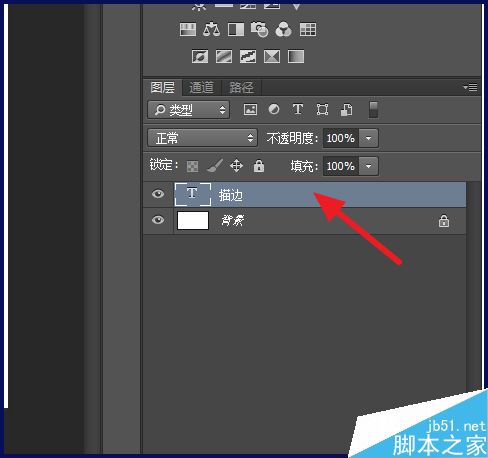
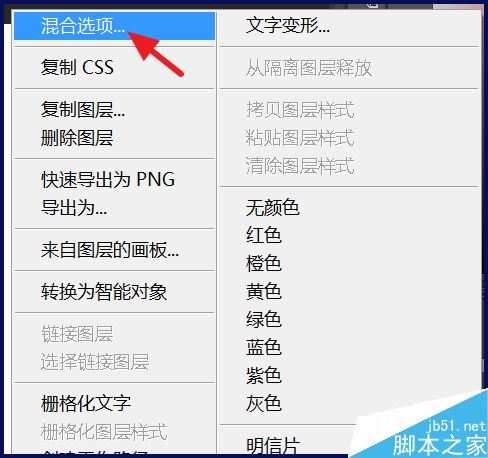
6、会弹出窗口,在窗口中勾选【描边】
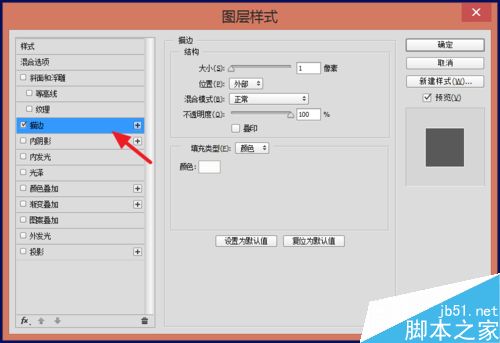
7、设置描边的颜色、大小、透明度等
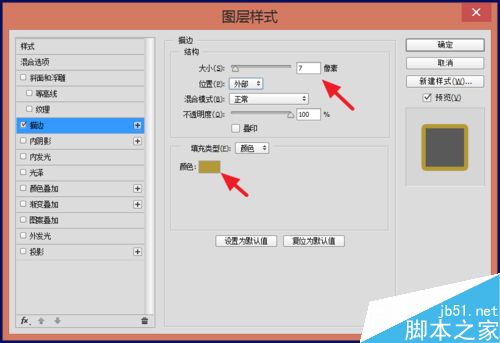
8、同时可以预览描边的效果,找到自己需要的描边
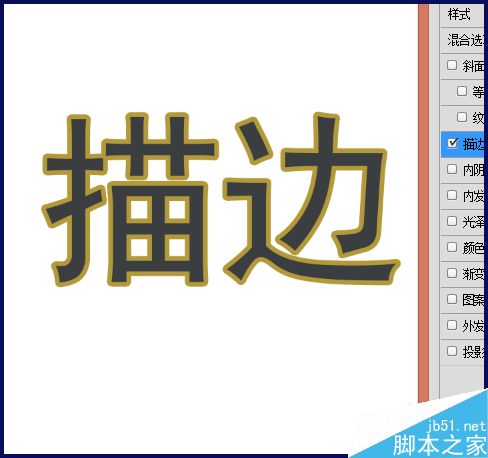
以上就是系统天地小编今天跟大家分享的怎么用Adobe Photoshop CC 2018给文字描边方法介绍,操作很简单的,大家按照上面步骤进行操作即可,希望这篇文章能对大家有所帮助!想要获得更多相关信息请继续关注我们哦。











 苏公网安备32032202000432
苏公网安备32032202000432